نحوه ورود به حالت امن در دل
در استفاده روزانه از رایانه ممکن است با مشکلاتی مانند خرابی سیستم، آلودگی به ویروس یا درگیری درایورها مواجه شویم. در این زمان، ورود به حالت Safe Mode راهی موثر برای حل مشکل می شود. حالت ایمن یک روش راه اندازی ویژه سیستم عامل ویندوز است. فقط ابتدایی ترین درایورها و خدمات را بارگیری می کند تا به کاربران کمک کند مشکلات سیستم را تشخیص داده و تعمیر کنند. این مقاله به طور مفصل نحوه ورود به حالت ایمن در رایانههای Dell و پیوست موضوعات داغ و مطالب داغ در 10 روز گذشته را برای مرجع خوانندگان معرفی میکند.
1. چندین روش برای وارد شدن به حالت ایمن در رایانه های Dell
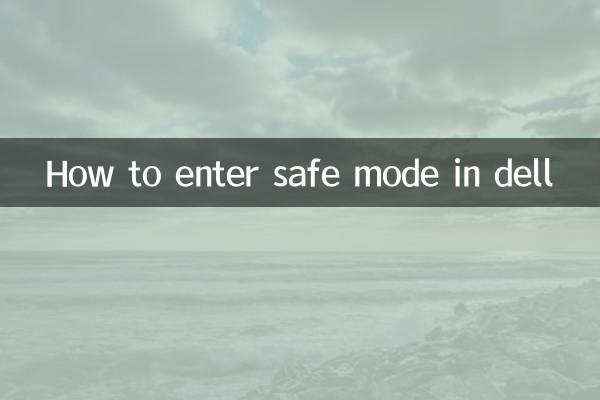
روش ورود به حالت ایمن در کامپیوترهای دل مانند سایر برندهای کامپیوترهای ویندوزی است. در اینجا چندین روش رایج وجود دارد:
| روش | مراحل عملیات |
|---|---|
| از طریق ابزار پیکربندی سیستم (msconfig) | 1. کلیدهای Win + R را فشار دهید، "msconfig" را وارد کنید و Enter را فشار دهید. 2. گزینه "Secure Boot" را در تب "Boot" علامت بزنید و حالت "Minimal" یا "Network" را انتخاب کنید. 3. روی OK کلیک کنید و کامپیوتر خود را مجددا راه اندازی کنید. |
| از طریق گزینه های راه اندازی پیشرفته | 1. کلید Shift را فشار داده و نگه دارید و روی دکمه "Restart" کلیک کنید. 2. «عیبیابی» > «گزینههای پیشرفته» > «تنظیمات راهاندازی» > «راهاندازی مجدد» را در رابط راهاندازی پیشرفته انتخاب کنید. 3. F4 یا کلید شماره 4 را فشار دهید تا وارد حالت امن شوید. |
| از طریق خاموش شدن اجباری | 1. خاموش شدن اجباری هنگام شروع ویندوز (دکمه پاور را به مدت طولانی فشار دهید)، این عمل را 2-3 بار تکرار کنید. 2. سیستم به طور خودکار وارد رابط "Automatic Repair" می شود، "Advanced Options" > "Startup Settings" > "Restart" را انتخاب کنید. 3. F4 یا کلید شماره 4 را فشار دهید تا وارد حالت امن شوید. |
2. توابع و اقدامات احتیاطی حالت ایمن
عملکرد اصلی حالت امن کمک به کاربران برای عیب یابی مشکلات سیستم است. موارد زیر موارد استفاده متداول از حالت ایمن هستند:
| هدف | توضیحات |
|---|---|
| نرم افزار یا درایورهای متناقض را حذف نصب کنید | حالت ایمن به شما این امکان را می دهد که نرم افزار یا درایورهایی را که باعث از کار افتادن سیستم شما می شوند را حذف کنید. |
| ویروس یا بدافزار را بررسی کنید | کار کردن در حالت ایمن برای ویروس ها دشوار است و شناسایی و از بین بردن کامل آنها را آسان تر می کند. |
| فایل های سیستم را تعمیر کنید | "sfc /scannow" را با استفاده از خط فرمان برای تعمیر فایل های سیستم خراب اجرا کنید. |
لازم به ذکر است که حالت ایمن عملکرد محدودی دارد و نمی تواند از ویژگی های سخت افزاری یا شبکه خاصی استفاده کند. پس از اتمام تعمیر، حتما از طریق ابزار پیکربندی سیستم، گزینه safe boot را غیرفعال کنید، در غیر این صورت کامپیوتر همیشه وارد حالت ایمن خواهد شد.
3. موضوعات و مطالب داغ در 10 روز گذشته
موضوعات زیر موضوعات داغ اخیر و مطالب داغ در اینترنت برای مرجع خوانندگان است:
| موضوعات داغ | شاخص گرما | شرح مختصر |
|---|---|---|
| ChatGPT-4o منتشر شد | ★★★★★ | OpenAI آخرین مدل هوش مصنوعی ChatGPT-4o را منتشر کرد که بحث های گسترده ای را برانگیخت. |
| به روز رسانی 24H2 ویندوز 11 | ★★★★☆ | مایکروسافت اعلام کرد که نسخه 24H2 ویندوز 11 به زودی منتشر خواهد شد و بسیاری از ویژگی های جدید را به آن اضافه می کند. |
| رقابت برای تراشه های هوش مصنوعی تشدید می شود | ★★★★☆ | رقابت بین NVIDIA، AMD و Intel در زمینه تراشه های هوش مصنوعی شدید است. |
| کنفرانس معرفی محصول جدید دل | ★★★☆☆ | دل نوت بوک های جدید سری XPS و Alienware را با تمرکز بر عملکرد هوش مصنوعی عرضه می کند. |
4. خلاصه
ورود به حالت ایمن روشی موثر برای حل مشکلات سیستم کامپیوتری دل است. این مقاله سه روش رایج ورود را معرفی میکند و کاربردهای اصلی و اقدامات احتیاطی از حالت ایمن را فهرست میکند. در همان زمان، ما همچنین موضوعات داغ را در 10 روز گذشته گردآوری کرده ایم تا به خوانندگان کمک کنیم تا آخرین روندهای فناوری را درک کنند. اگر در حین کار با مشکلی مواجه شدید، توصیه میشود برای راهنمایی با پشتیبانی فنی رسمی یا متخصصین دل تماس بگیرید.
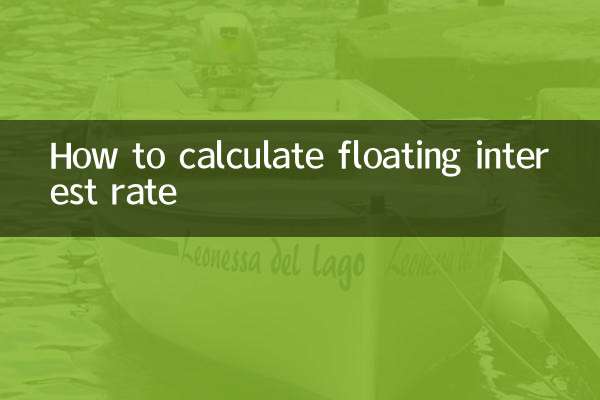
جزئیات را بررسی کنید

جزئیات را بررسی کنید